นับตั้งแต่สมัยโบราณ iPhone เป็นที่รู้จักจากผู้ใช้ว่าเป็นโทรศัพท์ที่ถ่ายภาพและวิดีโอได้อย่างยอดเยี่ยม อย่างไรก็ตาม ผู้ใช้บางคนอาจไม่ได้ใช้คุณสมบัติต่างๆ ที่หลากหลายของกล้อง iPhone ทั้งหมด
นี่คือการใช้งานกล้อง iPhone ที่น่าสนใจบางอย่างที่คุณอาจไม่รู้
บันทึกวิดีโอและถ่ายภาพในเวลาเดียวกัน
คุณสมบัติการบันทึกวิดีโอและถ่ายภาพในเวลาเดียวกันมีอยู่ในแอปกล้องของ iPhone มานานแล้ว อย่างไรก็ตามคุณสมบัตินี้มักถูกมองข้ามหรือเพิกเฉย ในความเป็นจริง ด้วยคุณสมบัติใหม่นี้ เพียงแค่ทำตามขั้นตอนง่าย ๆ ไม่กี่ขั้นตอนผ่านการบันทึกวิดีโอ คุณก็สามารถจับภาพช่วงเวลาสำคัญ ๆ ที่เกิดขึ้นกะทันหันได้อย่างรวดเร็ว
ขั้นตอนที่ 1: ก่อนอื่นคุณต้องเข้าถึงแอปพลิเคชันกล้องที่มีอยู่ในอุปกรณ์และสลับไปที่โหมดบันทึกวิดีโอ
ขั้นตอนที่ 2: แทนที่จะถ่ายภาพทีละขั้นตอน คุณเพียงแค่ต้องบันทึกโดยแตะปุ่มวงกลมสีแดงเบาๆ เพื่อให้แอปพลิเคชันเริ่มบันทึก
ขั้นตอนที่ 3: ในขณะบันทึก หากคุณพบช่วงเวลาที่มีผู้ชมนับล้านคนที่คุณต้องการบันทึก ให้คลิกที่ไอคอนถ่ายภาพวงกลมสีขาวที่มุมล่างซ้ายของหน้าจอทันทีเพื่อถ่ายภาพ
ซูมเข้าขณะบันทึก
ระหว่างขั้นตอนการบันทึก หากคุณต้องการเก็บรายละเอียดในระยะใกล้แต่ไม่อยากให้มุมกล้องขยับ หรือเพียงเพราะคุณขี้เกียจเกินกว่าจะเข้าไปใกล้ ให้รักษาตำแหน่งของคุณไว้และทำตามคำแนะนำด้านล่าง:
ขั้นตอนที่ 1: ก่อนอื่นคุณต้องเข้าถึงแอปพลิเคชันกล้องที่มีอยู่ในอุปกรณ์และสลับไปที่โหมดบันทึกวิดีโอ
ขั้นตอนที่ 2: แทนที่จะถ่ายภาพทีละขั้นตอน คุณสามารถบันทึกโดยแตะปุ่มวงกลมสีแดงเบาๆ เพื่อให้แอปพลิเคชันเริ่มบันทึก
ขั้นตอนที่ 3: เพียงแค่กดปุ่มบันทึกค้างไว้แล้วลากขึ้นเล็กน้อยสำหรับ iPhone 11 ขึ้นไป หรือแตะไอคอน 1x และปรับไปทางขวาสำหรับ iPhone X และด้านล่างเพื่อให้กล้องซูมเข้าไปใกล้วัตถุมากขึ้น แต่โปรดทราบว่าคุณควรลากช้าๆ เพื่อให้ได้ภาพที่ต้องการ

การใช้งานกล้อง iPhone ที่น่าสนใจที่คุณอาจไม่รู้
บันทึกวิดีโอ ถ่ายภาพด้วยมือเดียว
คุณไม่สามารถถือโทรศัพท์ด้วยมือทั้งสองข้างเพื่อบันทึกได้ตลอดเวลา บางครั้งเนื่องจากความยุ่งวุ่นวาย ทำให้มือของคุณยุ่งอยู่กับการถือสิ่งของอื่นๆ แต่คุณอยากเก็บช่วงเวลานี้เอาไว้ คุณควรทำอย่างไร? ไม่ต้องกังวล คุณสามารถถ่ายวิดีโอหรือถ่ายภาพได้อย่างง่ายดายด้วยมือเดียว
สิ่งที่คุณต้องทำที่นี่คือเพียงกดปุ่มเพิ่มหรือลดระดับเสียงบน iPhone ของคุณค้างไว้ หากคุณอยู่ในโหมดถ่ายภาพ แอปจะเปลี่ยนเป็นโหมดการถ่ายภาพต่อเนื่องโดยอัตโนมัติ และหากคุณอยู่ในโหมดบันทึกวิดีโอ แอปจะเริ่มบันทึกช่วงเวลาหน้ากล้อง
เปลี่ยนกล้องของคุณให้เป็นแว่นขยายเพื่อการซูมที่สูงสุด
คุณต้องการสังเกตการเคลื่อนไหวของวัตถุที่อยู่ห่างไกลหรือมีขนาดเล็กมากแต่คุณไม่มีแว่นขยายใช่ไหม? รีบหยิบ iPhone ของคุณออกมาและเปลี่ยนเป็นแว่นขยายโดยทำตามขั้นตอนต่อไปนี้
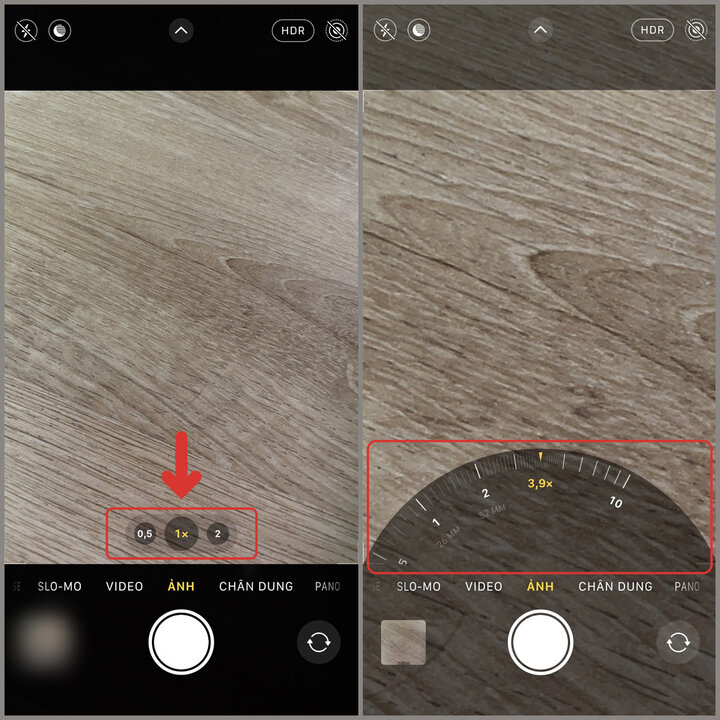
ความสามารถในการซูมสูงสุดของกล้อง iPhone
ขั้นตอนที่ 1: ขั้นแรก ให้เข้าถึงแอปพลิเคชันการตั้งค่าที่มีอยู่ในอุปกรณ์ และเลือกการเข้าถึง
ขั้นตอนที่ 2: ที่อินเทอร์เฟซการช่วยสำหรับการเข้าถึง ให้เลือกทางลัดการช่วยสำหรับการเข้าถึงอย่างรวดเร็ว และคลิกแว่นขยาย
ขั้นตอนที่ 3: สุดท้ายให้กดปุ่มเปิด/ปิดสามครั้ง แล้ว iPhone ของคุณจะกลายเป็นแว่นขยายเพื่อให้คุณใช้งานได้อย่างสะดวกสบายทันที
ด้วยเคล็ดลับกล้อง iPhone ที่น่าสนใจข้างต้น คุณสามารถสำรวจและสร้างวิดีโอและรูปภาพที่น่าสนใจมากมายได้อย่างอิสระ หรือใช้เพื่อรองรับการทำงานและความต้องการที่จำเป็นของคุณได้
ทัน ตุง (การสังเคราะห์)
แหล่งที่มา



![[ภาพ] เลขาธิการใหญ่โตลัมและผู้นำนานาชาติเข้าร่วมขบวนพาเหรดฉลองครบรอบ 80 ปีแห่งชัยชนะเหนือลัทธิฟาสซิสต์ในรัสเซีย](https://vphoto.vietnam.vn/thumb/1200x675/vietnam/resource/IMAGE/2025/5/9/4ec77ed7629a45c79d6e8aa952f20dd3)

![[ภาพ] นายกรัฐมนตรี Pham Minh Chinh เป็นประธานการประชุมรัฐบาลพิเศษเกี่ยวกับการจัดหน่วยงานบริหารในทุกระดับ](https://vphoto.vietnam.vn/thumb/1200x675/vietnam/resource/IMAGE/2025/5/9/6a22e6a997424870abfb39817bb9bb6c)
![[ภาพ] กองทัพรัสเซียแสดงพลังในขบวนพาเหรดฉลองชัยชนะเหนือลัทธิฟาสซิสต์ครบ 80 ปี](https://vphoto.vietnam.vn/thumb/1200x675/vietnam/resource/IMAGE/2025/5/9/ce054c3a71b74b1da3be310973aebcfd)
![[ภาพ] มหัศจรรย์เมฆห้าสีคู่บนเขาบาเด็นในวันพิธีแห่พระบรมสารีริกธาตุ](https://vphoto.vietnam.vn/thumb/1200x675/vietnam/resource/IMAGE/2025/5/9/7a710556965c413397f9e38ac9708d2f)






















































































การแสดงความคิดเห็น (0)